xp系统用AcdSee5.0给图片添加文字的方法
有位xp系统网友从网上下载一张漂亮的图片,想在上面添加一些文字,改如何操作呢?其实完美可以可以用AcdSee5.0轻松解决。接下去一起来学习下xp系统用AcdSee5.0给图片添加文字的方法。
具体方法如下:
第一步:选中要添加文字的图片,右击鼠标。选择“打开方式——AcdSee”;
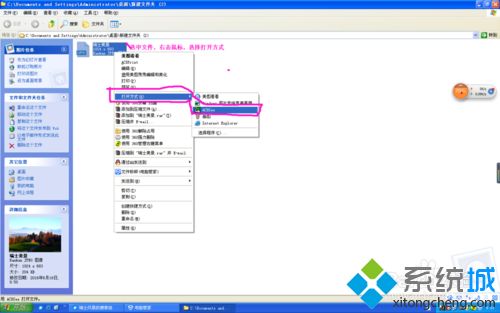
第二步:点击AcdSee工具栏中的“编辑器”,将图片放到编辑器中。等待添加文字;
第三步:在编辑器中,首先点击工具“放大”;
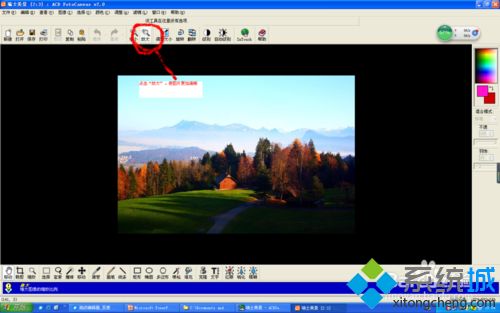
第四步:在AcdSee下方的工具栏中找到“T文字",这就是添加文字的工具。点击“T文字",在AcdSee上方就会出现一系列键入文字的命令;

第五步:设置文字的字体、大小、是否加粗。最后设置文字的颜色;
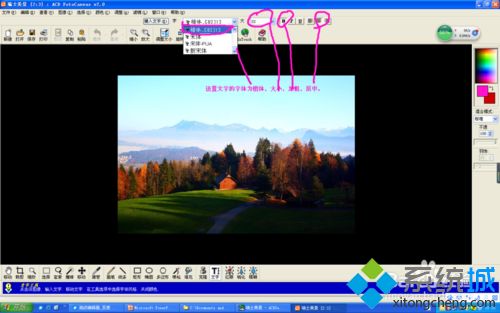
第六步:点击右侧的颜色显示,在对话框中选择颜色,并确定;

第七步:输入文字。点击AcdSee工具栏中的“键入文字”,在弹出的方框中输入文字,并确定;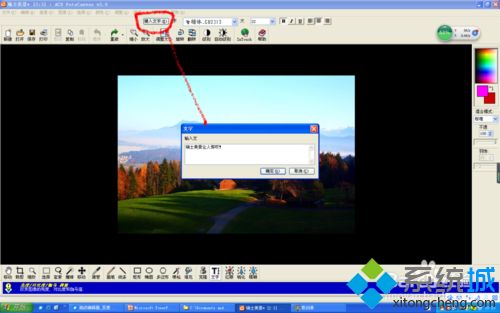
第八步:文字会自动闪烁在图片的左上角。选中文字,按住鼠标左键,拖动到需要的地方,松开鼠标,并在空白处点击。

xp系统用AcdSee5.0给图片添加文字的方法分享到这里了,操作步骤简单,按照教程设置即可。
我告诉你msdn版权声明:以上内容作者已申请原创保护,未经允许不得转载,侵权必究!授权事宜、对本内容有异议或投诉,敬请联系网站管理员,我们将尽快回复您,谢谢合作!










